Se ti stai chiedendo "Perché lo schermo di Fortnite è bianco", sei nel posto giusto. Fortnite è uno dei videogiochi Battle Royale più popolari di tutti i tempi. Tuttavia, negli ultimi anni un errore comune relativo alla schermata bianca ha afflitto di tanto in tanto i giocatori. E questo frustrante problema tecnico è ricomparso con l'uscita di Fortnite Capitolo 3 Stagione 4.
In questo articolo spiegheremo le probabili cause del problema tecnico dello schermo bianco e poi tratteremo diversi modi per correggere l'errore.
Che cosa causa il problema della schermata bianca di Fortnite
L'errore della schermata bianca si verifica all'avvio di Fortnite. Invece di accedere, i giocatori si trovano di fronte a una schermata bianca vuota. Ciò si traduce in una schermata di caricamento bloccata che non può essere aggirata, costringendo i giocatori a uscire e ricaricare il gioco.
La causa dell'errore schermata bianca è sconosciuta. Anche se su Windows, probabilmente ha qualcosa a che fare con una cache di gioco danneggiata, un driver grafico o impostazioni di visualizzazione errate.

Come risolvere il problema della schermata bianca di Fortnite sulla console
Si suppone che il problema tecnico abbia interessato i giocatori di tutte le piattaforme, incluse Xbox One, Playstation e NintendoInterruttore. Sfortunatamente, per i giocatori su console, l'unica soluzione è riavviare il gioco. In caso contrario, l'unica cosa che i giocatori su console possono fare per risolvere l'errore della schermata bianca è reinstallare Fortnite sul proprio dispositivo.
Per questo motivo, questo articolo si concentrerà sulle soluzioni per gli utenti di PC Windows.
7 modi per risolvere il problema della schermata bianca di Fortnite su PC
La risoluzione del problema relativo alla schermata bianca può richiedere alcuni tentativi ed errori. Di seguito, abbiamo elencato 7 possibili soluzioni per la schermata bianca di Fortnite, iniziando dalla più semplice fino alle soluzioni più complesse.
1. Riavvia il gioco
Il metodo più semplice è semplicemente riavviare il gioco. Un riavvio di solito elimina l'errore e ripristina il funzionamento del gioco.
Per riavviare Fortnite:
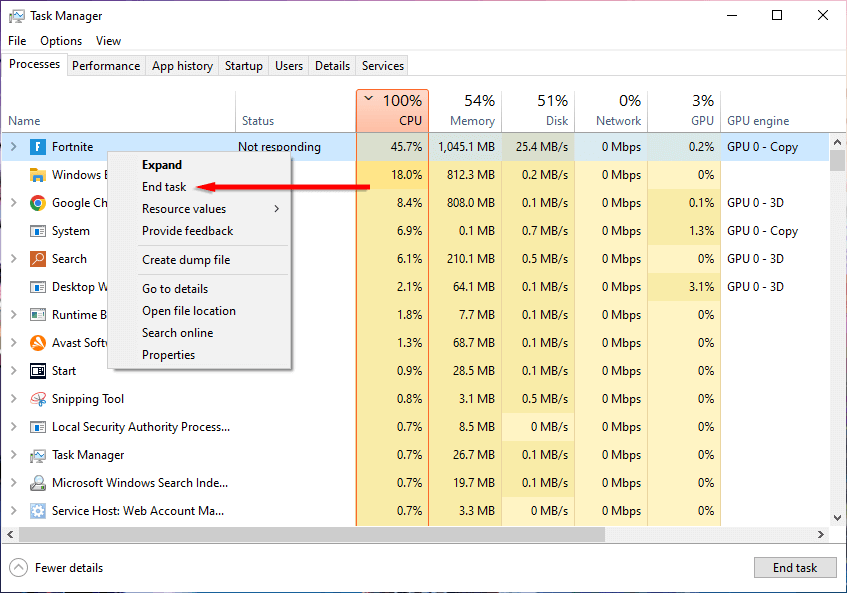
- .
2. Cancella i dati della cache Web nella cartella EpicGamesLauncher
Il launcher di Epic Games memorizza i file temporanei per Fortnite. Poiché una delle potenziali cause di questo problema è il danneggiamento dei file di cache, la cancellazione di questi dati può correggere l'errore dello schermo bianco.
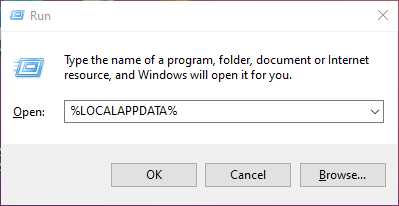
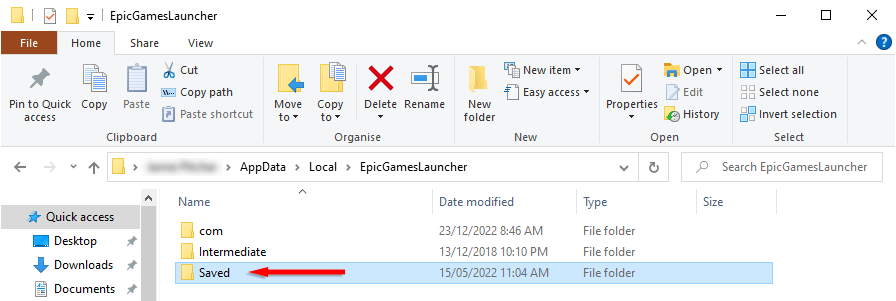
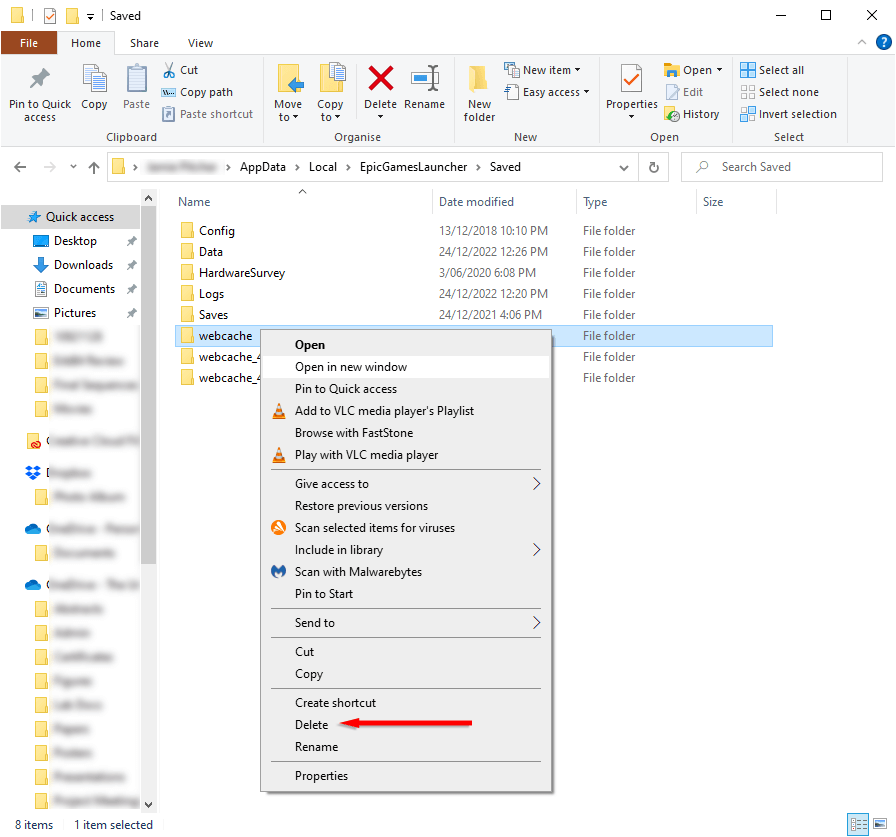
3. Aggiorna i tuoi driver grafici
Alcuni giocatori di Fortnite hanno segnalato che il problema dello schermo bianco era causato da driver della scheda grafica difettosi o danneggiati. Per risolvere questo problema, dovresti aggiornare il tuo driver grafici :
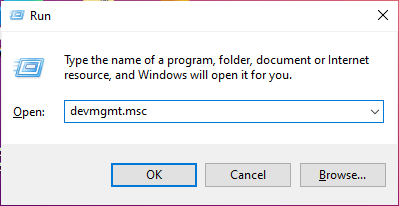
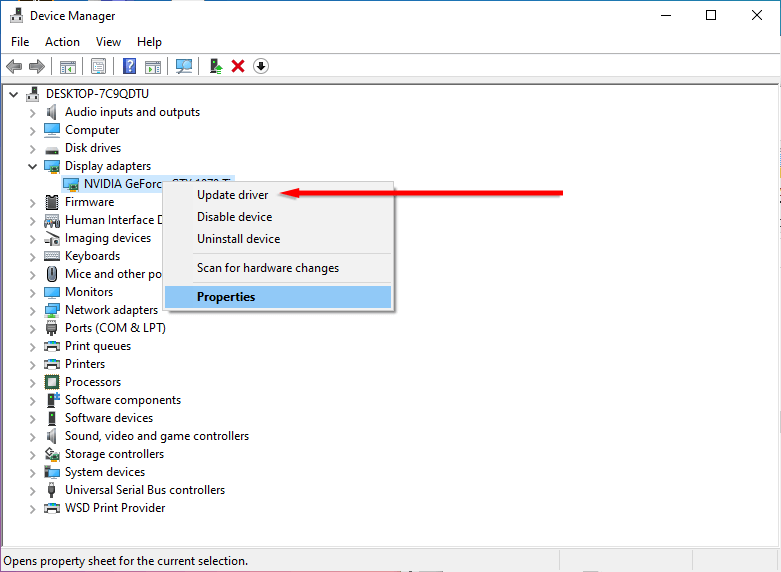
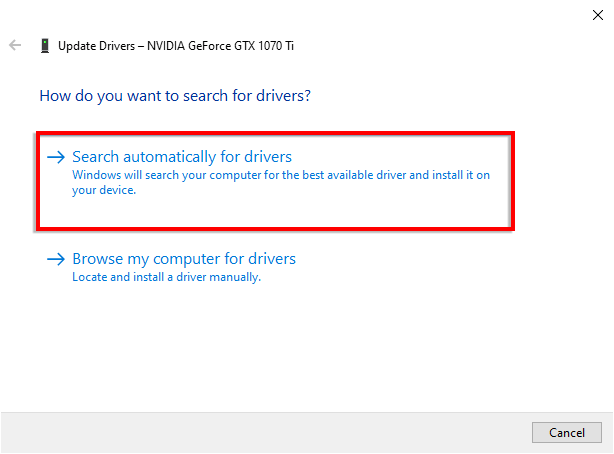
4. Aggiorna le tue impostazioni di visualizzazione
Gli utenti segnalano che il ridimensionamento dello schermo inferiore al 100% può causare lo schermo bianco in Fortnite. Per risolvere questo problema:
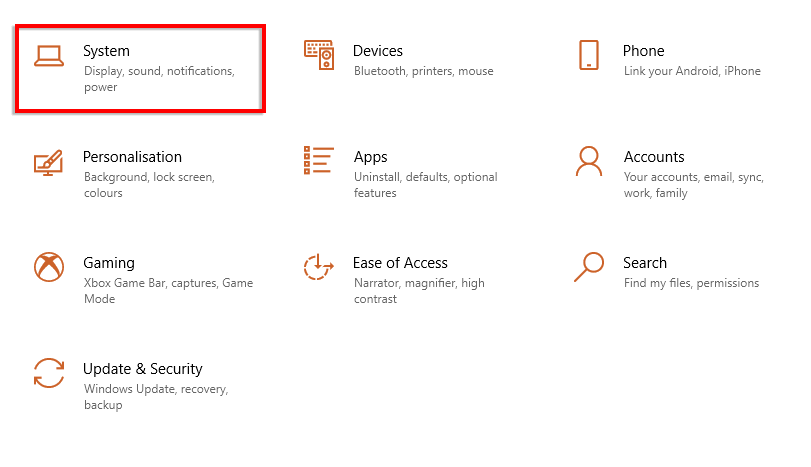
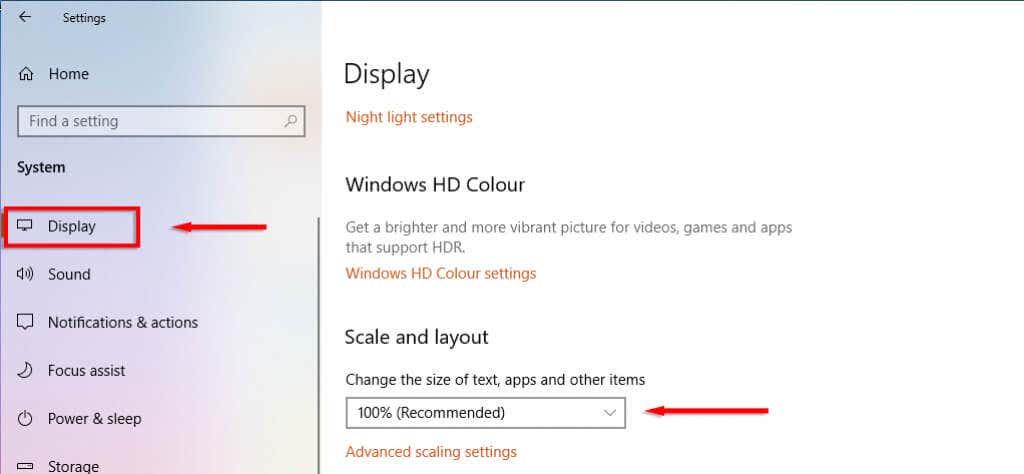
5. Modifica le proprietà del launcher di Epic Games
Un'altra soluzione segnalata dagli utenti è l'aggiunta della riga di testo –OpenGL al file eseguibile del Launcher di Epic Games. Per farlo:
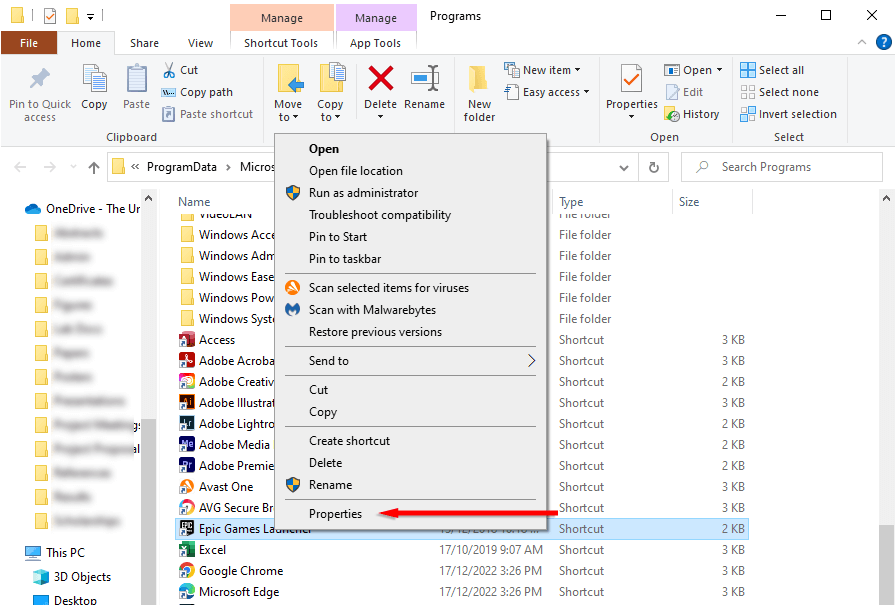
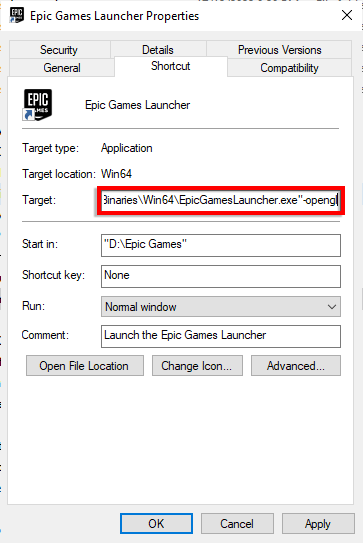
6. Disattiva temporaneamente il tuo antivirus
Se utilizzi un antivirus di terze parti, potrebbe interferire con il processo di avvio del gioco. Di solito ciò accade quando il software antivirus riconosce erroneamente il gioco come un virus. Per verificare se è così, apri le impostazioni del tuo software antivirus e disabilitalo temporaneamente, quindi prova ad avviare nuovamente Fortnite.
Se si avvia senza il problema dello schermo bianco, aggiungi Fortnite e Epic Games Launcher come eccezioni nel software antivirus.
7. Reinstalla Fortnite
Se nient'altro ha funzionato, la tua ultima risorsa è reinstallare il gioco. Per farlo:
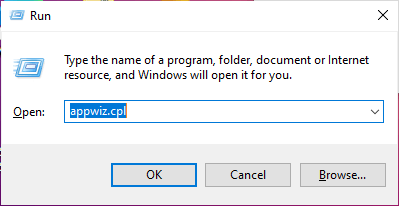
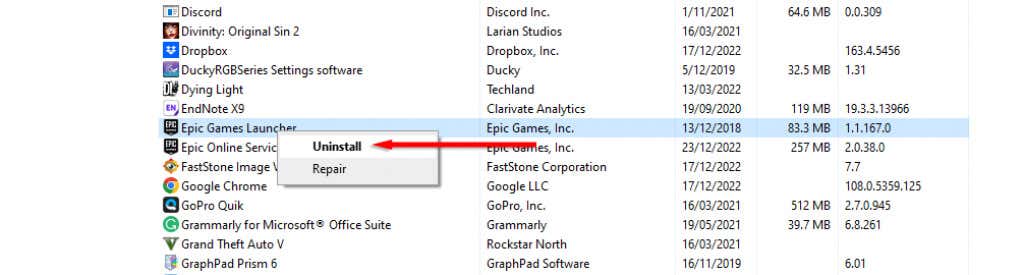
Ritorno al gioco
Fortnite Capitolo 4 è appena iniziato e l'ultima cosa che vuoi è perderti il nuovo materiale di Fortnite a causa di un problema tecnico casuale. Speriamo che questo articolo ti abbia aiutato a correggere l'errore della schermata bianca di Fortnite e che tu possa tornare a macinare il Battle Pass per la prossima skin di Spider-Man.
.